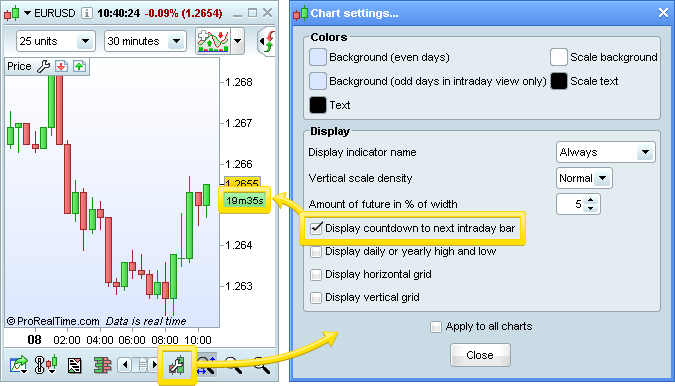Historien und Zeiteinheiten
Im oberen Bereich von jedem Chart befinden sich zwei Menüs die Folgendes anpassen können:
- Die Anzahl an historischen Daten
- Die Zeiteinheiten des Charts
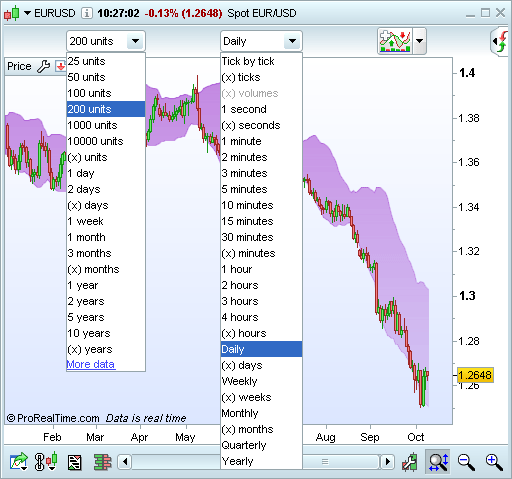
Anzahl an geladenen historischen Daten (linkes Menü)
Das linke Menü ermöglicht Ihnen die Anzahl der angezeigten historischen Daten anzupassen. Sie haben die Wahl zwischen der Anzahl der Einheiten (z.B. 200 Einheiten) oder einer Zeitperiode (z.B. 1 Monat, 10 Jahre).
Für Anzeigen in Einheiten entspricht 1 Einheit 1 Candlestick. Zum Beispiel: suchen Sie 200 Einheiten links und den Tageschchart rechts aus, wird der Chart 200 Candlesticks anzeigen, jeder Candlestick zeigt einen Tag. Es werden also 200 Tradingtage angezeigt (siehe oben).
Für long term Analysen die alle Historischen Daten benutzen, klicken Sie auf (x) Einheiten im linken Menü und geben Sie 100 000 Einheiten in das Feld ein.
Die Anzahl an geladenen historischen Daten hat einen direkten Einfluss auf die Ladedauer Ihrer Charts. Wir empfehlen Ihnen nicht die maximale Anzahl an historischen Daten permanent anzuzeigen.
Chart Zeiteinheit (mittleres Menü)
Das rechte Menü ermöglicht Ihnen die Zeiteinheiten oder die Zeitspanne die jeder Candlestick anzeigt. Wenn Sie zum Beispiel 5 Minuten aussuchen, wird jeder Candlestick eine Dauer von 5 Minuten anzeigen.
die am meisten benutzten Zeiteinheiten, sind die, die auf den Zeiteinheiten basieren (im Beispiel gelb). ProRealTime bietet auch Ansichten, die auf Kriterien wie Liquidität wie Volumen oder die Anzahl der Transaktionen basieren (im Beispiel grün).
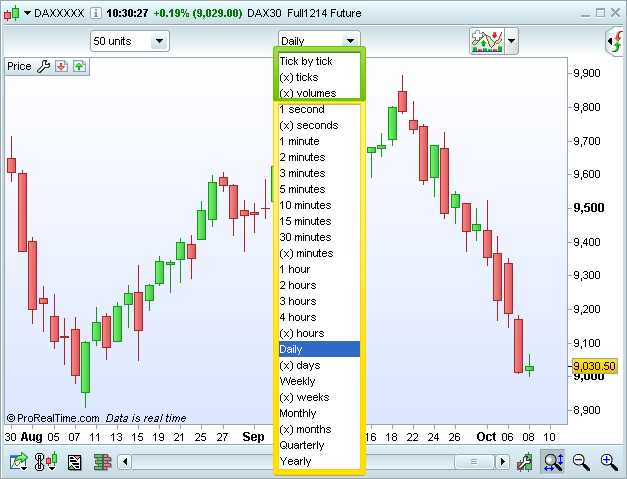
Ansichten in Zeiteinheiten
Die meist benutzen Zeiteinheiten (5 Minuten, 1 Stunde, täglich) sind standardmäßig im Menü definiert.
Sie können auch persönliche Zeiteinheiten erstellen, die Ihrem eigenen Style entsprechen indem Sie (x) time frames benutzen: (x) Sekunden, (x) Minuten, (x) Stunden, (x) Tage, (x) Wochen und (x) Monate.
Beispiel: Sie können100 Minuten-Candlesticks erstellen oder 12 Sekunden Candlesticks.
Nicht zeitlich-basierte Ansichten
Die nicht zeitlich-basierte Ansichten die zur Verfügung stehen sind:
- Tick by Tick: In dieser Ansicht ist jede Transaktion angezeigt. Deshalb kann Tick für Tick nur als Linie angezeigt werden, und nicht als Candlestick.
- (x) Ticks: Jeder Candlestick ist mit einer definierten Menge an (x) Transaktionen oder Ticks aufgebaut. Sobald die definierte Anzahl an Ticks erreicht wurde, wird der Candlestick geschlossen und ein neuer entsteht.
- (x) Volumen: Jeder Candlestick ist mit einer definierten Menge an (x) Volumen oder Ticks aufgebaut. Sobald die definierte Anzahl an Volumen erreicht wurde, wird der Candlestick geschlossen und ein neuer entsteht.
Nicht zeit basierte Ansichten geben Ihnen mehr Informationen z.B. indem sie den Impakt von Volumen auf dem Price movement sehen.
Die Zeitleiste (X-Achse) passt sich nicht zeitbasierten Ansichten an. Im Chart unten sehen Sie, dass die anzahl an Transaktionen in den ersten Tradingstunden höher war, als in späteren Stunden.
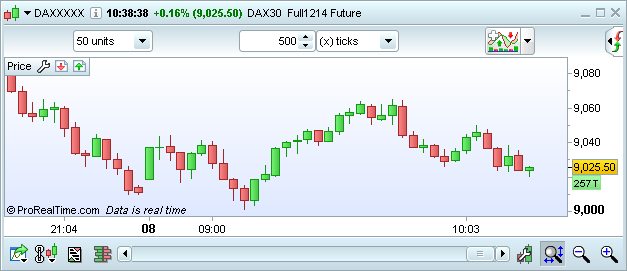
Sie können ein Zeit-Countdown bis zum nächsten Candlestick anzeigen indem sie auf das Werkzeug-Symbol der Chart-Einstellungen klicken. Klicken Sie dann auf "Anzeige der verbleibenden Zeit bis zur nächsten Kerze".